Usare Chromecast per eseguire il mirroring dello schermo del tuo iPad è un ottimo modo per goderti i contenuti multimediali su uno schermo più grande. Eseguendo il mirroring in modalità wireless del display dell'iPad sul televisore, puoi visualizzare meglio i tuoi film, programmi TV o presentazioni preferiti. Questo post racconta 3 semplici modi per farlo rispecchia lo schermo da iPad a Chromecast.
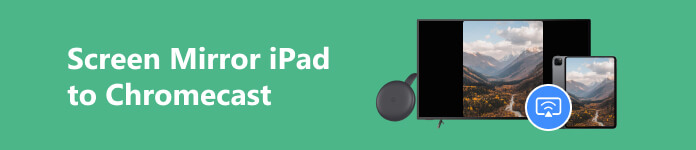
- Parte 1. Mirroring dello schermo dell'iPad su Chromecast con Google Home
- Parte 2. Mirroring dello schermo dell'iPad su Chromecast utilizzando il browser Chrome
- Parte 3. Screen Mirroring dell'iPad su Chromecast tramite app di terze parti
- Parte 4. Domande frequenti sul mirroring dello schermo da iPad a Chromecast
Parte 1. Mirroring dello schermo dell'iPad su Chromecast utilizzando l'app Google Home
Il mirroring dello schermo ti consente di condividere i contenuti dello schermo del tuo iPad, incluse app, video e presentazioni, con un pubblico più vasto tramite il tuo dispositivo Chromecast. Questa parte ti guiderà attraverso i passaggi per eseguire il mirroring dello schermo del tuo iPad su Chromecast utilizzando Home page di Google app.
Passo 1 Assicurati che il tuo dispositivo Chromecast sia collegato correttamente alla TV e che il tuo iPad e Chromecast siano collegati alla stessa rete.
Passo 2 Scarica e installa l'app Google Home dall'App Store sul tuo iPad. Apri l'app e accedi utilizzando le credenziali del tuo account Google.
Passo 3 Clicca il + nell'angolo in alto a sinistra dell'app Google Home per aggiungere un nuovo dispositivo. Selezionare Configura dispositivo e configura il tuo Chromecast.

Passo 4 Una volta configurato il Chromecast, torna alla schermata principale dell'app Google Home. Tocca il pulsante Trasmetti schermo/audio, che si trova nell'angolo in alto a destra.
Passo 5 Sul tuo iPad, scorri verso il basso o verso l'alto per accedere al Centro di controllo. Seleziona il schermo Mirroring pulsante per visualizzare l'elenco dei dispositivi disponibili. Tra i dispositivi disponibili, scegli il tuo Chromecast.

Passo 6 Una volta stabilita la connessione, i contenuti del tuo iPad verranno visualizzati sulla TV tramite Chromecast. Ora puoi condividere e goderti le tue app, i tuoi video e le tue presentazioni preferite con un pubblico più vasto.
Parte 2. Mirroring dello schermo dell'iPad su Chromecast utilizzando il browser Chrome
Molti siti Web di uso comune supportano il mirroring dello schermo da iPad a Chromecast. Puoi accedere a questi siti sul tuo browser Chrome ed eseguire direttamente il mirroring dello schermo del tuo iPad su Chromecast TV.
Passo 1 Apri il browser Chrome sul tuo iPad e visita un sito Web che supporta lo streaming Chromecast.
Passo 2 Clicca il lanciare pulsante, solitamente situato nell'angolo in alto a sinistra o a destra del browser.
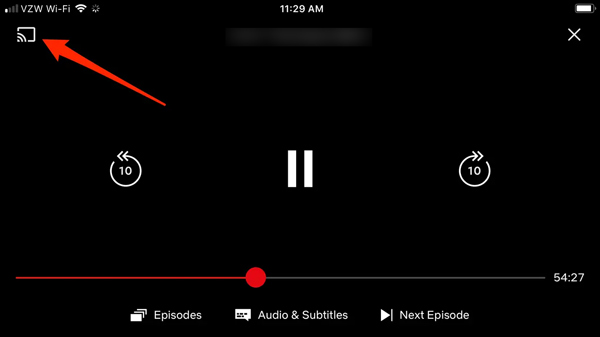
Passo 3 Seleziona il dispositivo Chromecast. Il browser Chrome ti chiederà di confermare la trasmissione dell'intera scheda del browser o solo del contenuto multimediale. Seleziona la tua preferenza e avvia il mirroring dello schermo del tuo iPad.
Puoi anche fare affidamento su estensioni di mirroring dello schermo come Google Cast per eseguire facilmente il mirroring dello schermo del tuo iPad su Chromecast. Avvia il browser Chrome sul tuo iPad e visita il Chrome Web Store. Cerca l'estensione Google Cast e aggiungila al tuo browser. L'estensione ti consente di trasmettere i contenuti della scheda del browser al dispositivo Chromecast.
Parte 3. Come eseguire il mirroring dello schermo dell'iPad su Chromecast tramite AirPlay
Abilitano diverse app di terze parti sull'App Store mirroring dello schermo da iPad a Chromecast. Un'opzione popolare è il DoCast app, che fornisce un'interfaccia semplice e intuitiva per trasmettere il tuo iPad a Chromecast.
Passo 1 Scarica e installa l'app DoCast dall'App Store. Aprilo e segui le istruzioni visualizzate sullo schermo per connettere il tuo iPad al dispositivo Chromecast.
Passo 2 Una volta connesso, tocca allo per accedere alla sezione mirroring dello schermo. Quindi puoi personalizzare le impostazioni dello schermo e regolare la risoluzione per una visualizzazione ottimale.
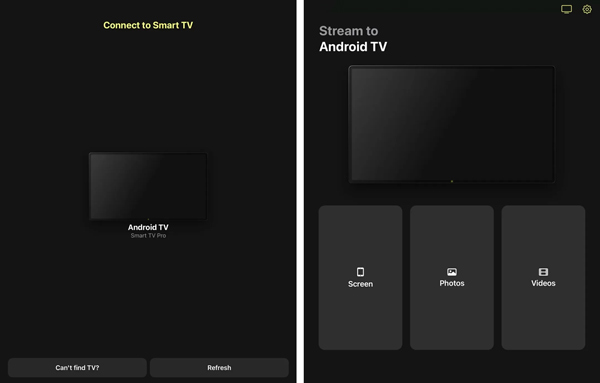
Passo 3 Clicca il Avvia il mirroring pulsante e scegliere DoCast. Lo schermo del tuo iPad verrà visualizzato su Chromecast TV.
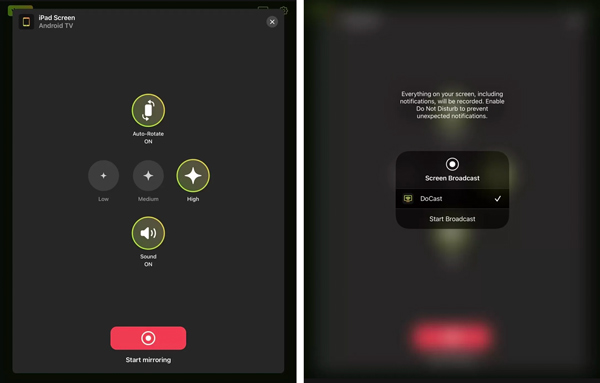
Il miglior software di mirroring dello schermo per eseguire il mirroring dell'iPad sul PC
Oltre al mirroring dello schermo del tuo iPad su una TV Chromecast, spesso potresti dover trasmetterlo a un computer per una migliore visualizzazione o registrazione. Puoi utilizzare Apeaksoft con tutte le funzionalità Specchio del telefono per trasmettere un iPhone, iPad o un dispositivo Android a un PC Windows 11/10/8/7. Mentre lo schermo dell'iPad è in mirroring, puoi registrare contenuti iPad di alta qualità.

4,000,000+ Download
Duplica lo schermo del tuo iPad, iPhone o telefono Android sul tuo PC.
Offri due modi flessibili per eseguire il mirroring dello schermo del tuo iPad tramite WiFi o USB.
Supporta tutti i più diffusi dispositivi iOS/Android/Windows e le versioni di sistema.
Registra tutte le attività sul tuo dispositivo durante il mirroring con alta qualità.

Parte 4. Domande frequenti sul mirroring di Chromecast iPad
Perché il mio iPad non esegue il mirroring sulla mia TV Chromecast?
Potrebbero esserci diversi motivi per cui il tuo iPad non esegue il mirroring su Chromecast TV. Controlla e assicurati che il tuo Chromecast sia configurato e connesso alla stessa rete del tuo iPad. Assicurati che entrambi i dispositivi dispongano delle versioni software più recenti. Verifica che l'app che stai utilizzando sul tuo iPad supporti Chromecast. Non tutte le app dispongono di funzionalità Chromecast integrate. Disattiva i servizi VPN o proxy sul tuo iPad, poiché possono interferire con il processo di mirroring.
Posso eseguire il mirroring di Safari su Chromecast sul mio iPad?
Sì, puoi eseguire il mirroring di Safari dal tuo iPad a Chromecast. Utilizza la funzione Screen Mirroring nel Centro di controllo per creare il file schermo mirroring. Una volta avviato il mirroring, apri Safari sul tuo iPad e naviga nel sito web che desideri visualizzare su Chromecast. Il contenuto di Safari ora dovrebbe essere rispecchiato sul tuo Chromecast. Tieni presente che alcuni siti Web o contenuti potrebbero non essere compatibili con il mirroring dello schermo.
Come abiliti il mirroring dello schermo sul tuo Mac?
Apri Centro di Controllo facendo clic sul relativo pulsante nella barra dei menu in alto. Fai clic sul pulsante Screen Mirroring e seleziona il dispositivo su cui desideri eseguire il mirroring.
Conclusione
Mirroring dello schermo del tuo iPad su Chromecast consente di godersi i contenuti multimediali su uno schermo più grande. Il processo è relativamente semplice sia che tu preferisca utilizzare l'app Google Home, il browser Chrome o un'app di terze parti.








